Mi a teendő, ha a WhatsApp Web nem működik

A WhatsApp web nem működik? Ne aggódj. Íme néhány hasznos tipp, amivel újra működésbe hozhatod a WhatsApp-ot.
A fiókkapcsolatok a Twitch részét képezik, amely számos bónuszt tesz lehetővé, mind a Twitchen, mind más platformokon. A kapcsolatok más szolgáltatásokkal való integrációt jelentenek más cégekkel kötött kereskedelmi ügyleteken keresztül. A Twitch előnyei közé tartozik az ingyenes előfizetés, valamint a megosztott statisztikák és részletek. A más platformokon elérhető előnyök közé tartozik az élő közvetítésekre és a játékon belüli elemekre mutató automatikus linkek.
Alapértelmezés szerint Twitch-fiókjának nincs kapcsolata harmadik fél szolgáltatásaival. A külső fiókkal való kapcsolat létrehozásának folyamata nem feltétlenül a legegyszerűbb megtalálni, és semmi esetre sem engedélyezhető véletlenül. Több éven keresztül azonban elfelejtheti, hogy összekapcsolta-e fiókját egy szolgáltatással. Azt is megengedheti, hogy egy barátja összekapcsolja a fiókját, hogy olyan jutalmat kapjon, amelyet nem bánt.
Érdemes lehet áttekinteni a fiókkapcsolatait, és még egyszer ellenőrizni, hogy milyen fiókkapcsolatokat hozott létre, ha vannak ilyenek. A fiókkapcsolatok áttekintéséhez lépjen be fiókbeállításaiba. Ehhez kattintson a profilképére a jobb felső sarokban, majd kattintson a „Beállítások” gombra.
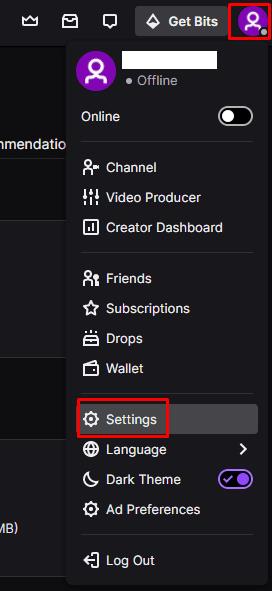
A fiókbeállítások megnyitásához kattintson a jobb felső sarokban lévő profilképére, majd a „Beállítások” elemre.
A beállítások megadása után váltson a „Kapcsolatok” fülre. Az „Ajánlott kapcsolatok” szakasz számos alapvető csatlakozást tartalmaz, amelyeket a Twitch ajánl. Ha ezek a kapcsolatok nem aktívak, a jobb oldali gombnak a „Csatlakozás” feliratnak kell lennie. A kapcsolatok akkor aktívak, ha a gomb a „Disconnect” feliratot jelzi. Az egyes bejegyzések alatti leírás áttekintést ad az átvitt adatokról, de általában nem részletezi a kapcsolat konkrét előnyeit.
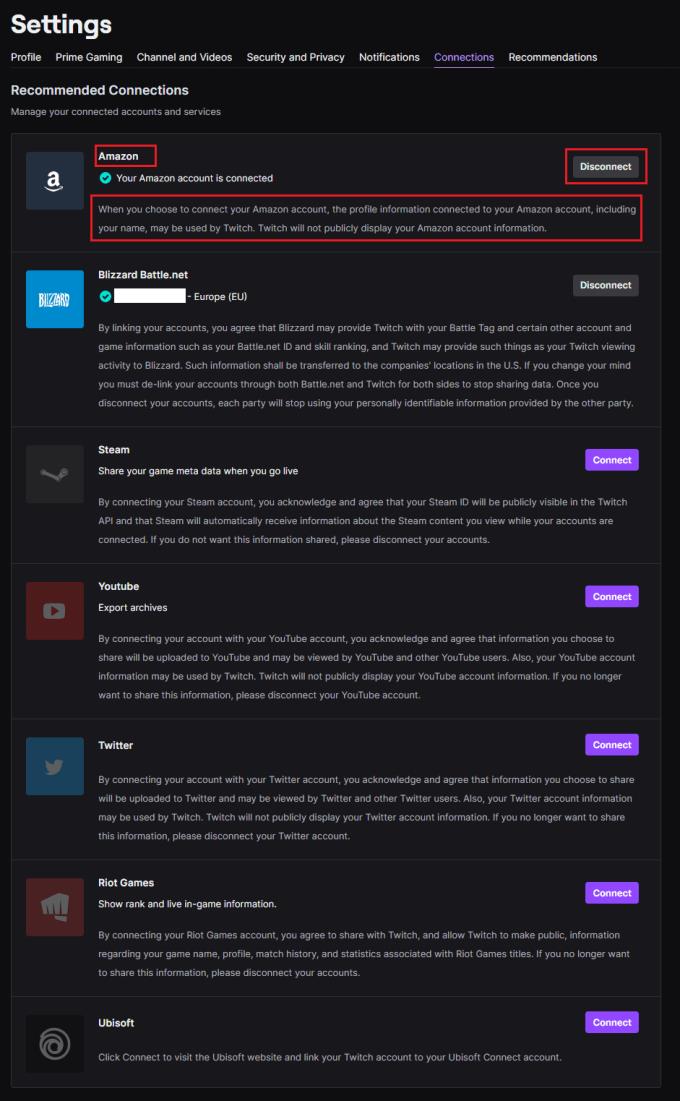
A „Kapcsolatok” lapon található „Ajánlott kapcsolatok” az alapvető Twitch-kapcsolatok, kattintson a „Kapcsolat bontása” gombra a fiókok leválasztásához.
A „Bővítmények kapcsolatok” beállításaiban láthatja azokat a bővítményeket, amelyekkel megosztotta Twitch-felhasználónevét. Az „Egyéb kapcsolatok” szakasz minden olyan alkalmazást felsorol, amely engedélyt kapott a Twitch-fiókjához való hozzáférésre. Itt láthatja, hogy milyen kapcsolatai vannak, mikor jöttek létre, és kattintson a „Kapcsolat bontása” gombra a kapcsolat megszakításához.
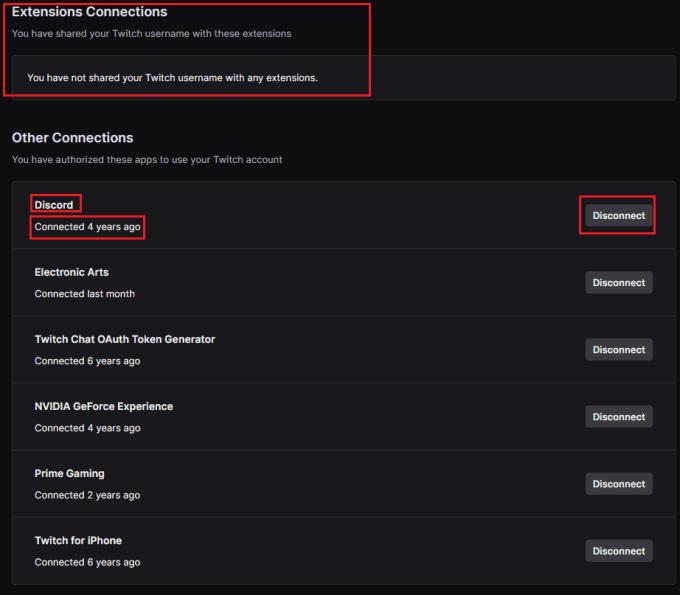
A „Bővítmények kapcsolatai” és „Egyéb kapcsolatok” szakasz lehetővé teszi a többi kapcsolat áttekintését.
A WhatsApp web nem működik? Ne aggódj. Íme néhány hasznos tipp, amivel újra működésbe hozhatod a WhatsApp-ot.
A Google Meet kiváló alternatíva más videokonferencia alkalmazásokhoz, mint például a Zoom. Bár nem rendelkezik ugyanazokkal a funkciókkal, mégis használhat más nagyszerű lehetőségeket, például korlátlan értekezleteket és videó- és audio-előnézeti képernyőt. Tanulja meg, hogyan indíthat Google Meet ülést közvetlenül a Gmail oldaláról, a következő lépésekkel.
Ez a gyakorlati útmutató megmutatja, hogyan találhatja meg a DirectX verzióját, amely a Microsoft Windows 11 számítógépén fut.
A Spotify különféle gyakori hibákra utal, például zene vagy podcast lejátszásának hiányára. Ez az útmutató megmutatja, hogyan lehet ezeket orvosolni.
Ha a sötét módot konfigurálod Androidon, egy olyan téma jön létre, amely kíméli a szemed. Ha sötét környezetben kell nézned a telefonodat, valószínűleg el kell fordítanod a szemedet, mert a világos mód bántja a szemedet. Használj sötét módot az Opera böngészőben Androidra, és nézd meg, hogyan tudod konfigurálni a sötét módot.
Rendelkezik internetkapcsolattal a telefonján, de a Google alkalmazás offline problémával küzd? Olvassa el ezt az útmutatót, hogy megtalálja a bevált javításokat!
Az Edge megkönnyíti a biztonságos böngészést. Íme, hogyan változtathatja meg a biztonsági beállításokat a Microsoft Edge-ben.
Számos nagyszerű alkalmazás található a Google Playen, amelyekért érdemes lehet előfizetni. Idővel azonban a lista bővül, így kezelni kell a Google Play előfizetéseinket.
A videofolytonossági problémák megoldásához a Windows 11-en frissítse a grafikus illesztőprogramot a legújabb verzióra, és tiltsa le a hardveres gyorsítást.
Ha meg szeretné állítani a csoportbejegyzések megjelenését a Facebookon, menjen a csoport oldalára, és kattintson a További opciók-ra. Ezután válassza az Csoport leiratkozása lehetőséget.








